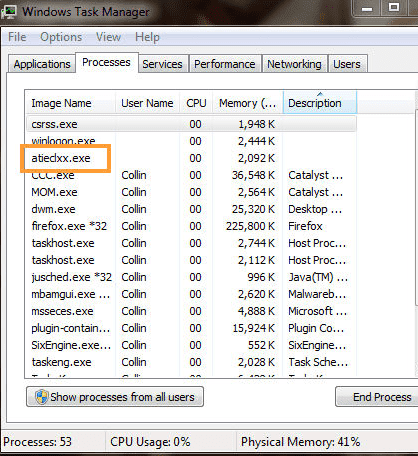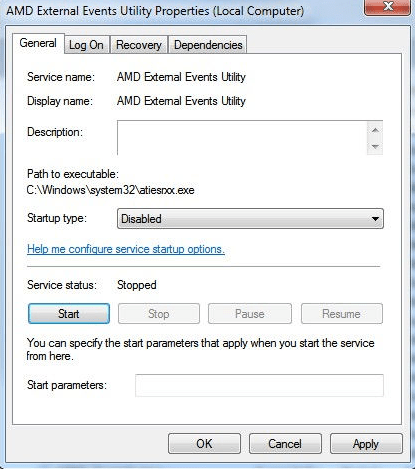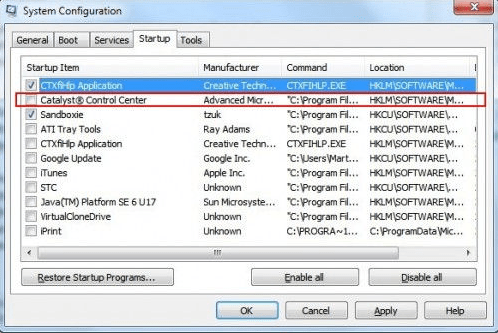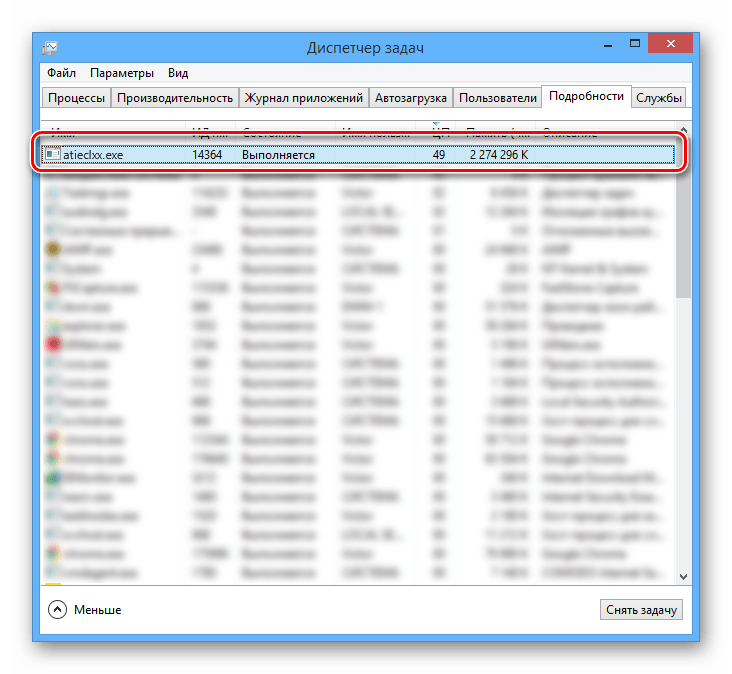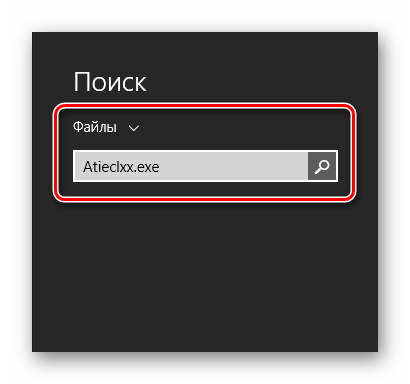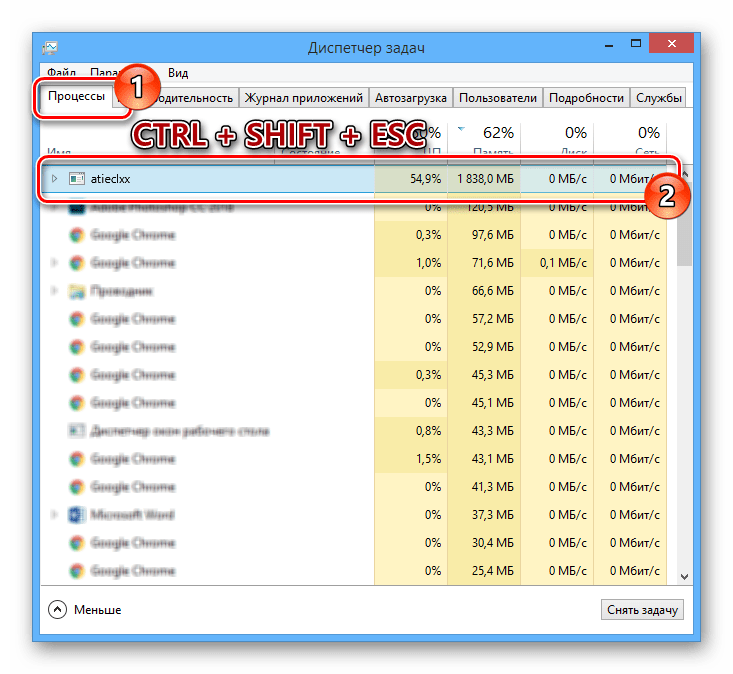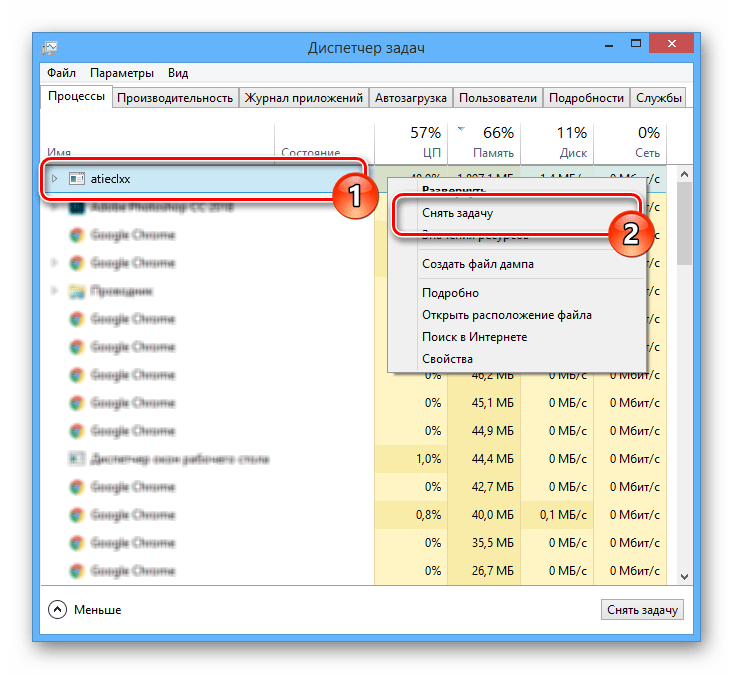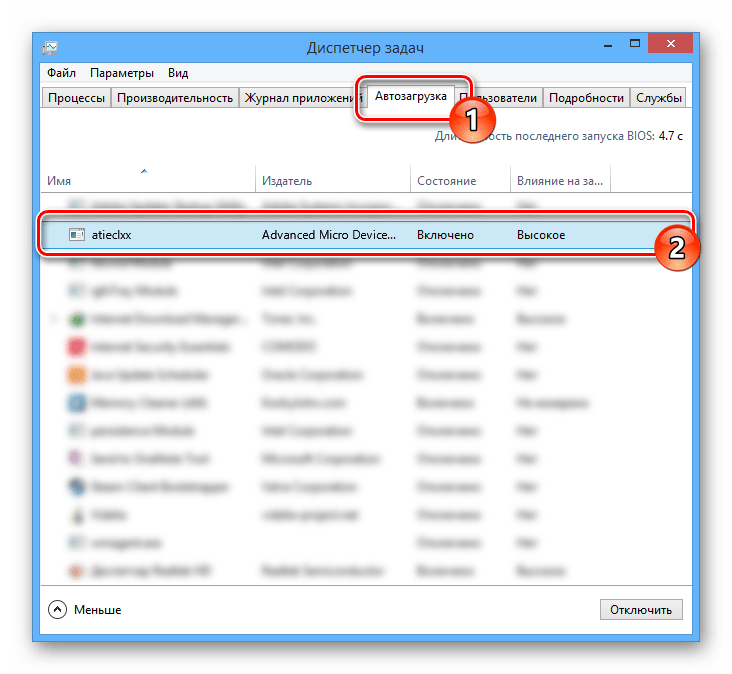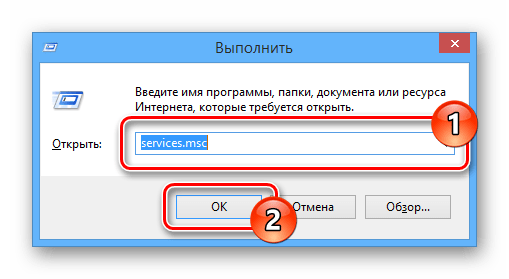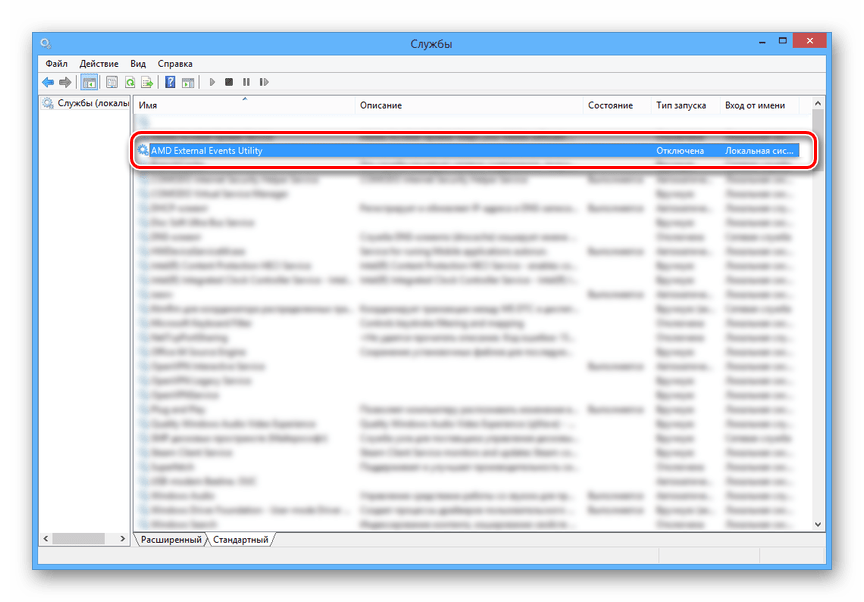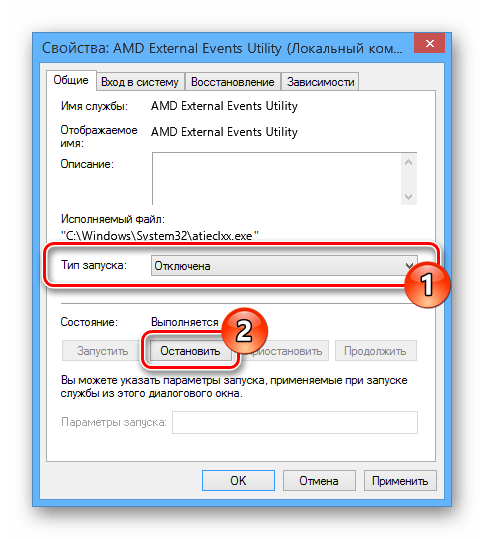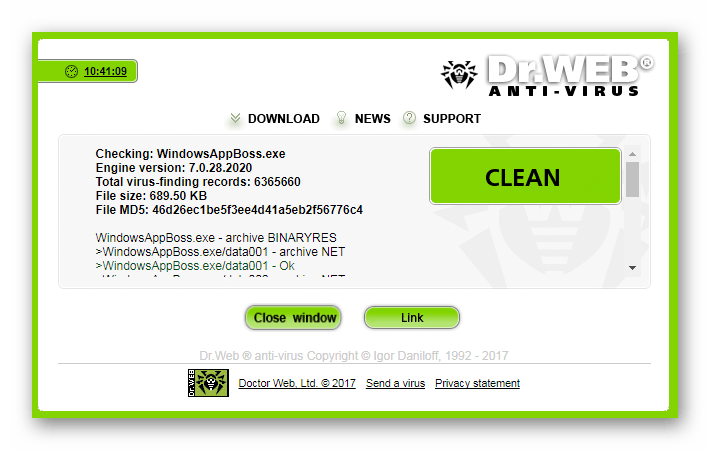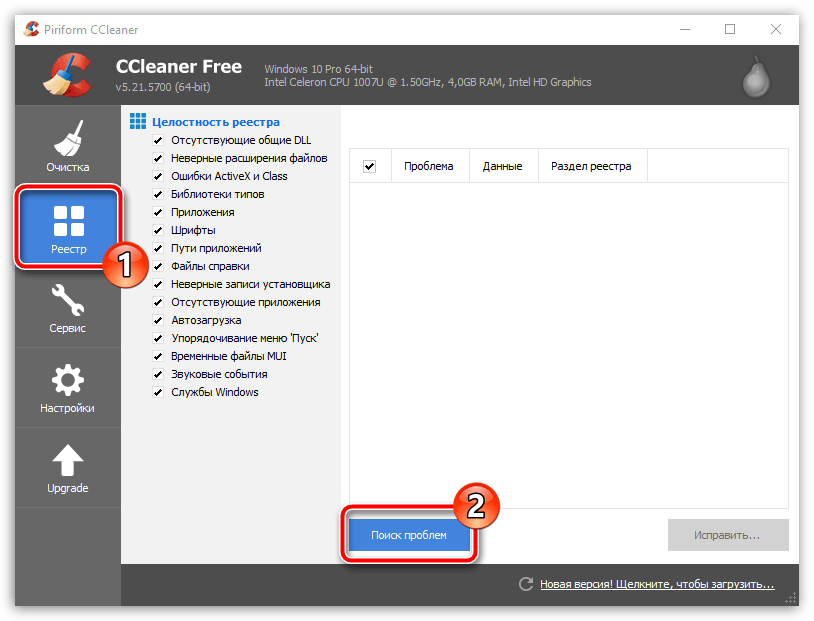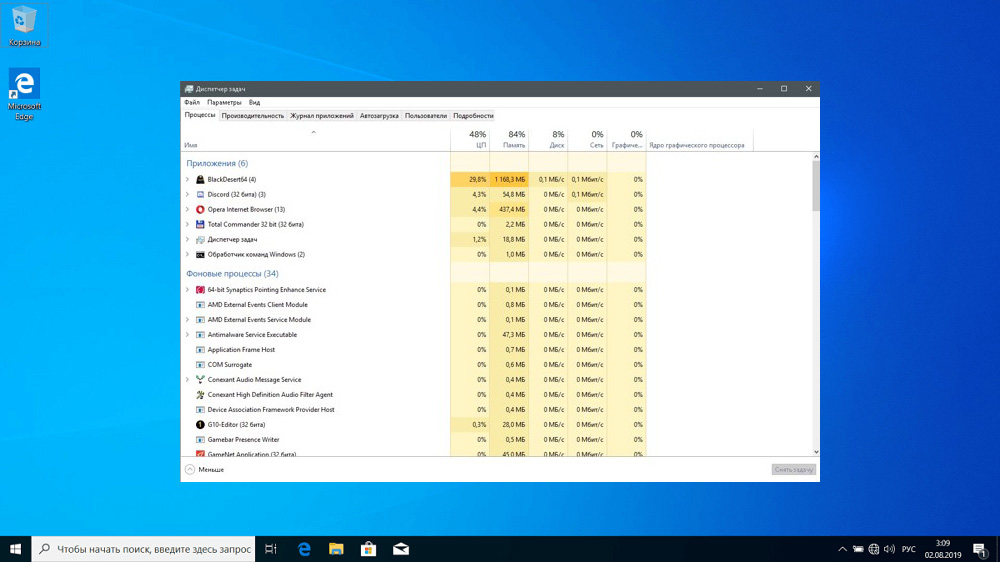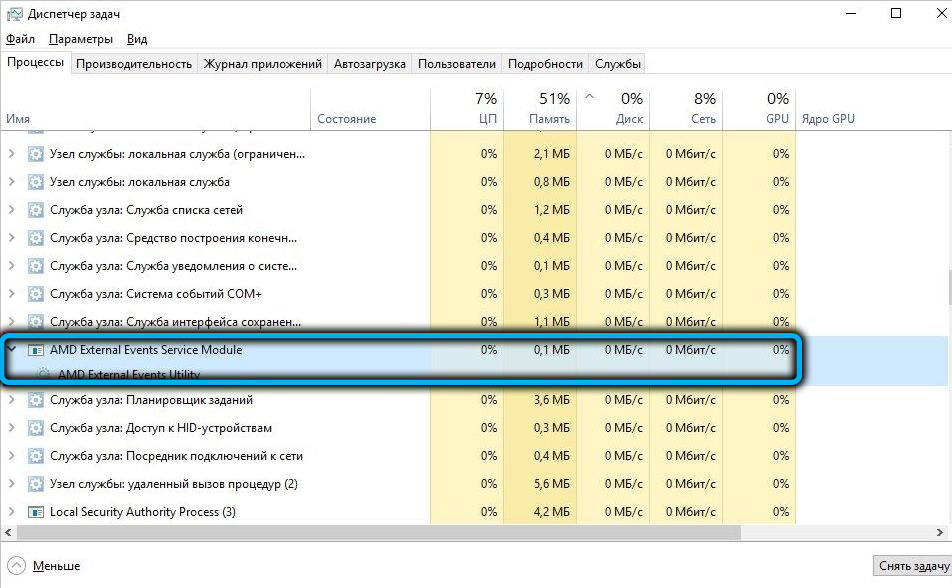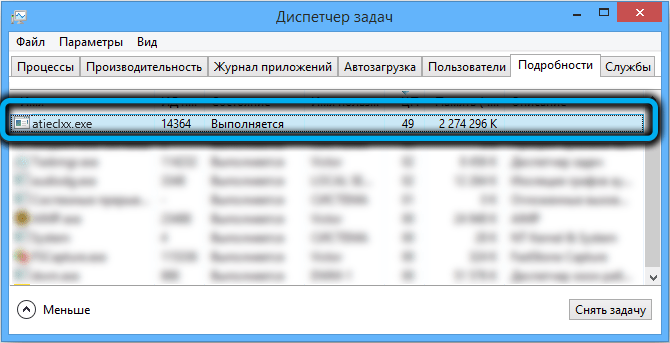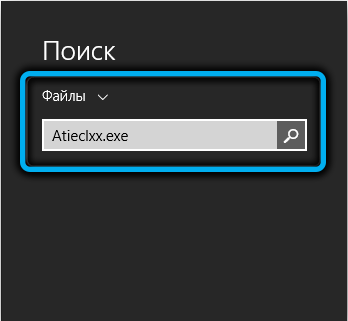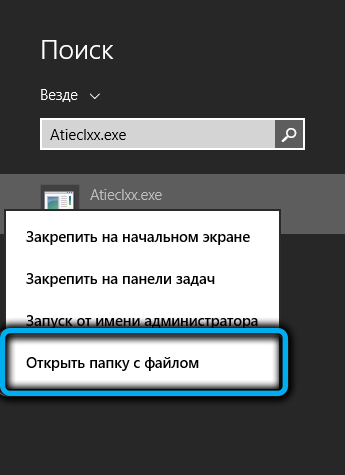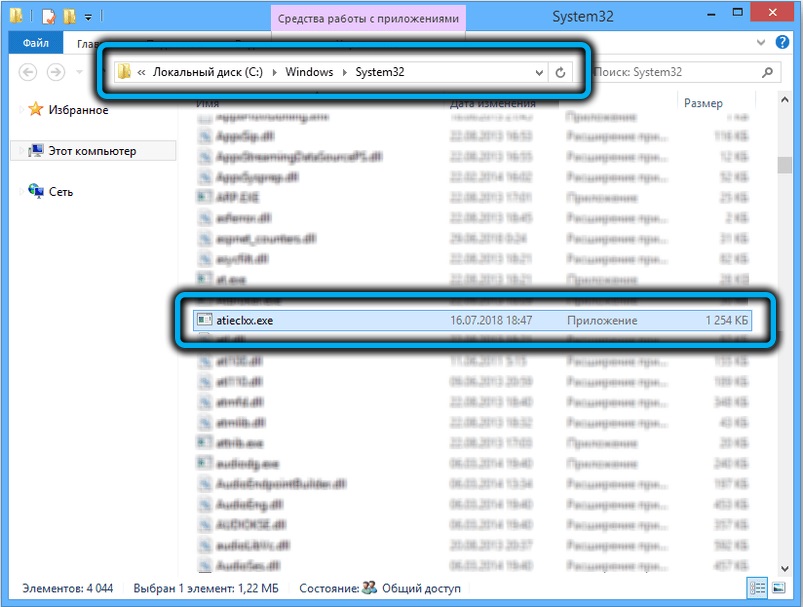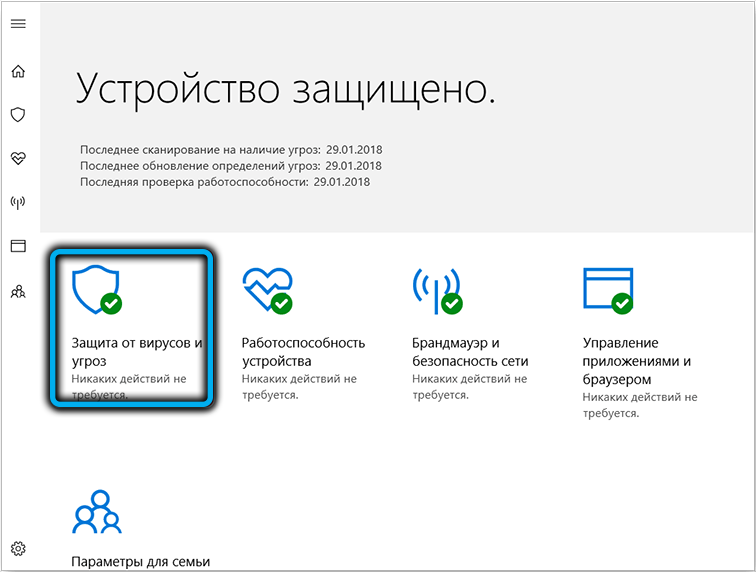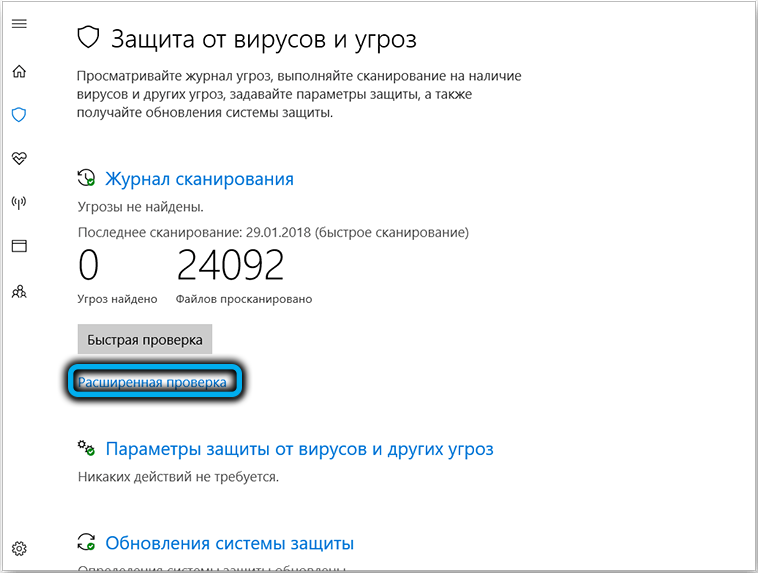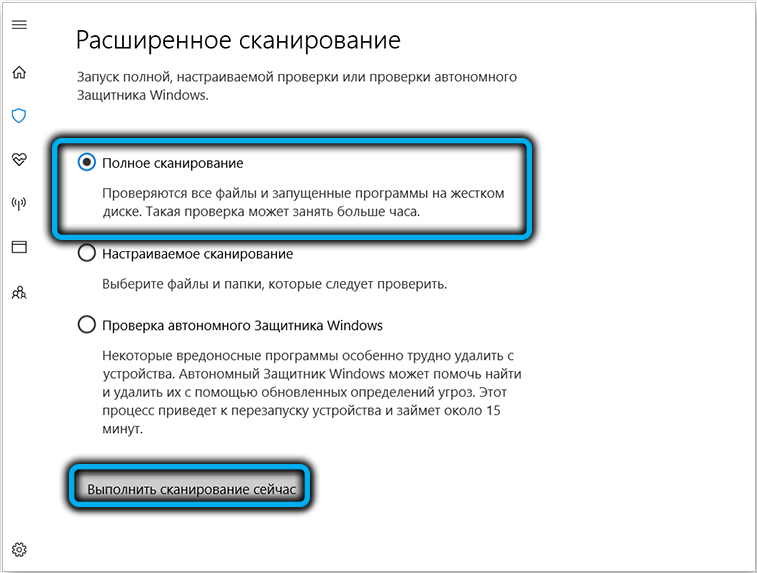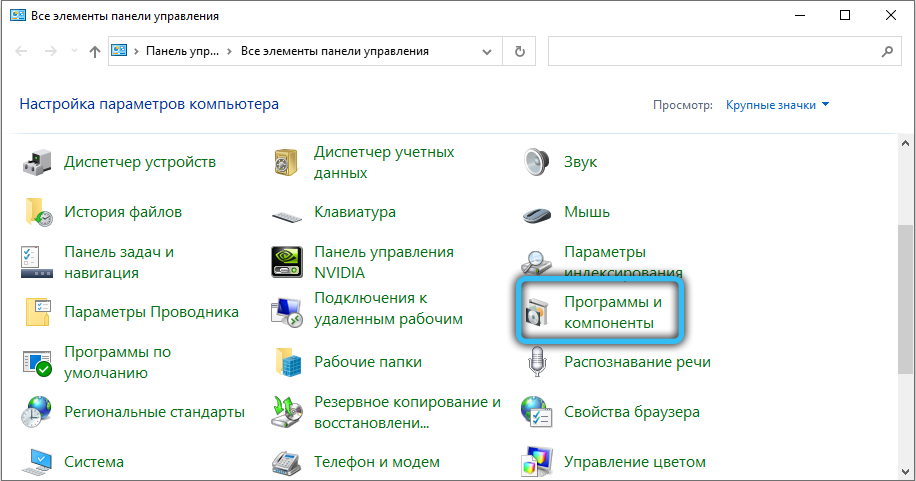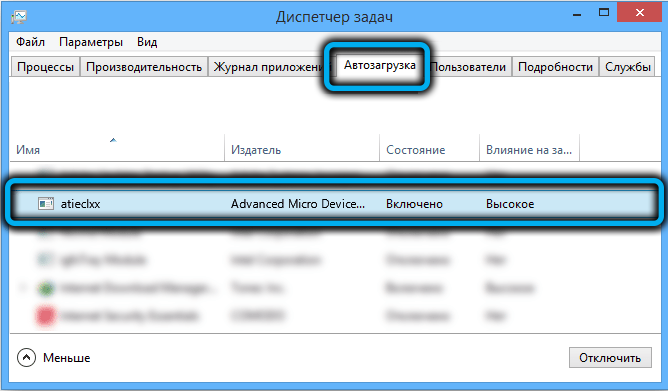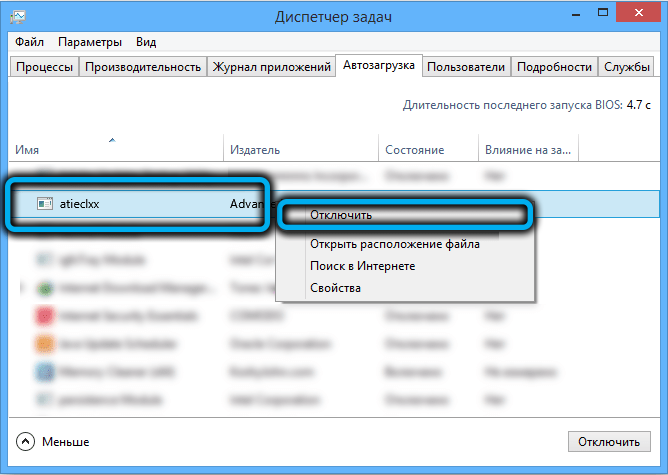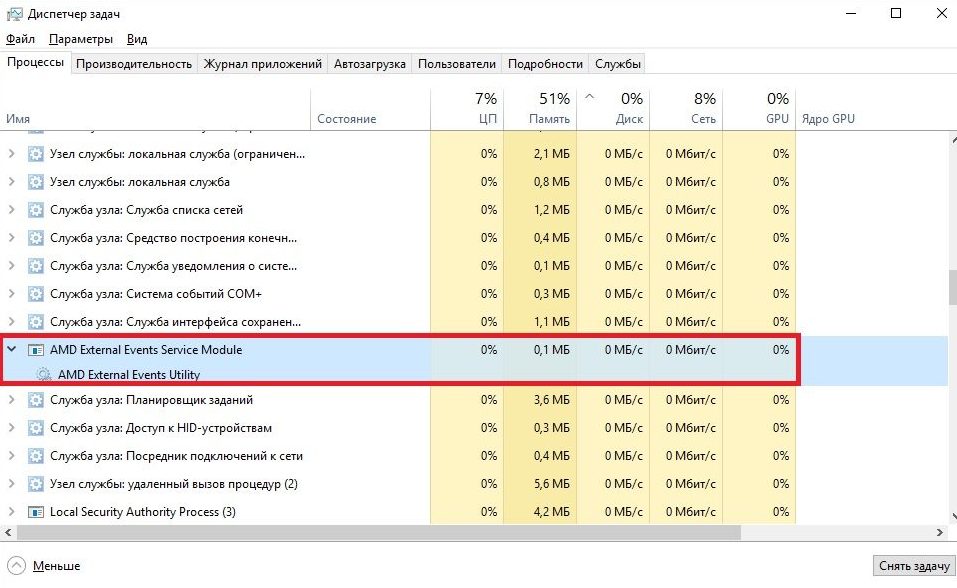Всем привет! Продолжаю рассказывать о служебных файлах Windows и ошибках, которые они способны вызывать. Это нужно не только новичкам, но и продвинутым пользователям, намеревающимся более глубоко копнуть в систему, понять, почему возникает нагрузка на ресурсы. Сегодня предлагаю рассмотреть atieclxx.exe что за процесс, как он связан с графическим адаптером AMD. Поехали!
Что это за файл?
Данный элемент входит в состав модуля atieclxx.exe AMD External Events Client Module, который устанавливается вместе с драйверами видеокарты. На него возлагается очень ответственная миссия – выводить сообщения об ошибках конфигурации и при недостатке ресурсов памяти.
Файл имеет высокий показатель доверия (более 80%), что говорит о его «неуязвимости» к различным вирусным угрозам. Но есть небольшая вероятность, что вредоносный скрипт повредил этот объект, и он будет сильно загружать процессор / оперативку. Тревожным звонком может стать попытка отключения соответствующей службы, а процесс при этом останется в рабочем состоянии. Такой расклад напрямую указывает на присутствие вируса.
Стоит отметить, что компьютеры с графическими картами компании nVidia не устанавливают указанный файл. Соответственно, если он есть в диспетчере задач, значит сомнений быть не должно – сразу же запускайте антивирусную проверку.
Процедура отключения
Чтобы «вырубить» atieclxx.exe в случае чрезмерного потребления системных ресурсов, необходимо:
- Перейти к Панели управления (все способы описаны здесь);
- Переключиться в режим просмотра «Мелкие значки» и выбрать «Администрирование»;
- В новом окне открыть «Службы».
Быстрее попасть в указанное место можно, нажав сочетание Win + R и введя команду services.msc
- Перед Вами отобразится большой перечень служебных элементов. Среди этой массы находим AMD External Events Client Module (название может немного отличаться, но указание на производителя в нем точно должно быть);
- Двойным щелчком левой кнопки мышки на объекте мы открываем его свойства. Если используете англоязычную версию Windows, то увидите нечто подобное:
- Следует установить значение «Disabled» и нажать «ОК». Если интерфейс на русском языке, то ставим «Отключено».
Очистка автозапуска
Отключение службы мы произвели, теперь следует убрать модуль графического адаптера из автоматической загрузки. В Виндовс 7 для этого нужно ввести в консоли выполнения (вызов – Win + R ) команду:
msconfig
На вкладке Startup (Автозагрузка) находим ненужный объект и снимаем галочку напротив него. Зачастую, он называется Catalyst Control Center (или ATI CCC). А вот в «десятке» указанные манипуляции выполняются напрямую в диспетчере задач. После процедуры обязательно перезапускаем ПК.
Когда снова включите компьютер, процесс atieclxx.exe не должен больше Вас беспокоить. Но если это происходит, значит имеем дело с вирусом. Придется еще немного потрудиться.
Удаление вируса
- В первую очередь, очищаем все временные файлы, хранящиеся в папке Temp. О том, как это делается – читайте здесь.
- Вспомните, когда именно появилась проблема (день, время). Удалите все приложения, которые вы установили за этот период. В идеале, выполнить восстановление системы.
- Скачайте один из антишпионских инструментов и программу CCleaner;
- Запустите сканирование на предмет вирусов, после этого почистите реестр клинером:
- Зайдите в настройки Вашего браузера и сделайте сброс к настройкам по умолчанию. Вот пример для Chrome:
После перезагрузки ноутбука ошибка будет устранена. На крайний случай используйте утилиту DrWeb Cure It, а после неё (если ничего не обнаружит) – Junkware Removal Tool. Такой набор инструментов точно «добьет заразу», скрывающуюся за процессом atieclxx.exe.
С уважением, Виктор!
Вам помогло? Поделитесь с друзьями — помогите и нам!
Всем привет! Продолжаю рассказывать о служебных файлах Windows и ошибках, которые они способны вызывать. Это нужно не только новичкам, но и продвинутым пользователям, намеревающимся более глубоко копнуть в систему, понять, почему возникает нагрузка на ресурсы. Сегодня предлагаю рассмотреть atieclxx.exe что за процесс, как он связан с графическим адаптером AMD. Поехали!
Что это за файл?
Данный элемент входит в состав модуля atieclxx.exe AMD External Events Client Module, который устанавливается вместе с драйверами видеокарты. На него возлагается очень ответственная миссия – выводить сообщения об ошибках конфигурации и при недостатке ресурсов памяти.
Файл имеет высокий показатель доверия (более 80%), что говорит о его «неуязвимости» к различным вирусным угрозам. Но есть небольшая вероятность, что вредоносный скрипт повредил этот объект, и он будет сильно загружать процессор / оперативку. Тревожным звонком может стать попытка отключения соответствующей службы, а процесс при этом останется в рабочем состоянии. Такой расклад напрямую указывает на присутствие вируса.
Стоит отметить, что компьютеры с графическими картами компании nVidia не устанавливают указанный файл. Соответственно, если он есть в диспетчере задач, значит сомнений быть не должно – сразу же запускайте антивирусную проверку.
Процедура отключения
Чтобы «вырубить» atieclxx.exe в случае чрезмерного потребления системных ресурсов, необходимо:
- Перейти к Панели управления (все способы описаны здесь);
- Переключиться в режим просмотра «Мелкие значки» и выбрать «Администрирование»;
- В новом окне открыть «Службы».
Быстрее попасть в указанное место можно, нажав сочетание Win + R и введя команду services.msc
- Перед Вами отобразится большой перечень служебных элементов. Среди этой массы находим AMD External Events Client Module (название может немного отличаться, но указание на производителя в нем точно должно быть);
- Двойным щелчком левой кнопки мышки на объекте мы открываем его свойства. Если используете англоязычную версию Windows, то увидите нечто подобное:
- Следует установить значение «Disabled» и нажать «ОК». Если интерфейс на русском языке, то ставим «Отключено».
Очистка автозапуска
Отключение службы мы произвели, теперь следует убрать модуль графического адаптера из автоматической загрузки. В Виндовс 7 для этого нужно ввести в консоли выполнения (вызов – Win + R ) команду:
msconfig
На вкладке Startup (Автозагрузка) находим ненужный объект и снимаем галочку напротив него. Зачастую, он называется Catalyst Control Center (или ATI CCC). А вот в «десятке» указанные манипуляции выполняются напрямую в диспетчере задач. После процедуры обязательно перезапускаем ПК.
Когда снова включите компьютер, процесс atieclxx.exe не должен больше Вас беспокоить. Но если это происходит, значит имеем дело с вирусом. Придется еще немного потрудиться.
Удаление вируса
- В первую очередь, очищаем все временные файлы, хранящиеся в папке Temp. О том, как это делается – читайте здесь.
- Вспомните, когда именно появилась проблема (день, время). Удалите все приложения, которые вы установили за этот период. В идеале, выполнить восстановление системы.
- Скачайте один из антишпионских инструментов и программу CCleaner;
- Запустите сканирование на предмет вирусов, после этого почистите реестр клинером:
- Зайдите в настройки Вашего браузера и сделайте сброс к настройкам по умолчанию. Вот пример для Chrome:
После перезагрузки ноутбука ошибка будет устранена. На крайний случай используйте утилиту DrWeb Cure It, а после неё (если ничего не обнаружит) – Junkware Removal Tool. Такой набор инструментов точно «добьет заразу», скрывающуюся за процессом atieclxx.exe.
С уважением, Виктор!
Вам помогло? Поделитесь с друзьями — помогите и нам!
-
Что такое atieclxx.exe?
-
Как отключить службу?
-
Как удалить вирус, скрывающийся под файлом драйвера?
Всем доброго времени суток. В последнее время пользователи чаще спрашивают у поисковиков о неизвестных процессах, которые нагружают систему и делают работу за компьютером невыносимой. Сегодня мы рассмотрим службу, которая отвечает за работоспособность видеокарт от AMD. Итак, что за процесс atieclxx.exe и как его остановить?
Atieclxx.exe – это исполняющий файл подпрограммы AMD External Events Client Module, входящей в состав пакета драйверов для видеокарт компании AMD. Именно он «руководит» всеми уведомлениями, связанными с конфигурацией видеоустройства и дефицитом видеопамяти (VRAM).
Если вы счастливый обладатель компьютера со встроенной видеокартой ATI Radeon, паниковать не стоит: файл atieclxx.exe имеет рейтинг надежности 81%, что является довольно высоким показателем. Т.е. вероятность того, что в системе засел вредоносный софт составляет 19%. Это тоже весомая цифра, поэтому если после отключения службы процесс не исчезнет, нужно бежать за помощью к антивирусным утилитам.
Другое дело, если у вас видеокарта от Nvidia – никакие службы отключать не нужно, сразу переходите к пункту с удалением вируса.
Как отключить службу?
Для этого выполните следующие пункты:
- Откройте «Панель управления» – «Администрирование» – «Службы».
- В списке доступных служб найдите AMD External Events Client Module или что-то относящееся к фирме AMD.
- С помощью ПКМ перейдите в «Свойства» и отключите службу.
Теперь нужно изъять все компоненты, связанные с видеодрайвером, из автозапуска.
Для этого:
- Вызовите окно «Открыть» путем нажатия клавиш Win+R.
- Наберите
msconfigи нажмите «OK».
- В появившемся окне перейдите во вкладку «Автозагрузка» и снимите галочки со всех пунктов, напоминающих AMD-приложения (в Windows 10 данная вкладка находится в «Диспетчере задач»).
- Перезагрузите компьютер.
Если все прошло гладко, назойливый процесс больше не побеспокоит вас. Но в случае повторного запуска стоит говорить о наличии на компьютере вредоносного ПО.
Как удалить вирус, скрывающийся под файлом драйвера?
Данный пункт актуален для собственников видеокарт от Nvidia и людей, которым отключение службы не помогло.
Итак, для борьбы с вирусом нужно:
- Очистить содержимое из папки Temp по пути C:Users<ИмяПользователя>AppDataLocalTemp.
- Удалить недавно установленные приложения.
- Установить AdwCleaner и CCleaner.
- Запустить AdwCleaner. Нажать «Сканировать», дождаться окончания операции, после чего кликнуть «Очистка».
- Сбросить настройки в браузерах.
- Очистить неактуальные записи в реестре с помощью CCleaner.
- Перезагрузить компьютер.
Данных действий должно хватить для эффективного излечения системы. Но если ничего не помогло – устанавливайте Dr.Web CureIt! и проведите полное сканирование жесткого диска, используя подсказки приложения. Теперь вы знаете, что за процесс atieclxx.exe и как его удалить.
Содержание
- Процесс atieclxx.exe
- Основные задачи
- Расположение
- «Диспетчер задач»
- Отключение службы
- Заражение вирусами
- Заключение
- Вопросы и ответы
В операционной системе Windows нередко можно встретить процесс atieclxx.exe, работающий в фоновом режиме и в некоторых случаях потребляющий большое количество ресурсов. Данный файл не имеет отношения к ОС и по необходимости может быть удален стандартными средствами.
Рассматриваемый процесс, хотя и не является системным, относится к преимущественно безопасным файлам и связан с программным обеспечением от компании AMD. Выполняется он в тех случаях, когда в вашем компьютере установлена видеокарта от AMD и соответствующие ей программы.
Основные задачи
Процесс atieclxx.exe и вместе с тем служба «AMD External Events Client Module» при правильной работе должны запускаться исключительно во время максимальной загруженности видеокарты, когда стандартная графическая память заканчивается. Данный файл входит в библиотеку драйвера и позволяет видеоадаптеру дополнительно использовать оперативную память.
В запущенном состоянии он может потреблять большое количество ресурсов компьютера, но лишь при работе многих приложений одновременно. Иначе же причиной является заражение вирусами.
Расположение
Как и большинство других процессов, atieclxx.exe можно найти на компьютере в виде файла. Для этого достаточно воспользоваться стандартным поиском в ОС Windows.
- На клавиатуре нажмите сочетание клавиш «Win+F». В Windows 10 необходимо воспользоваться комбинацией «Win+S».
- Введите в текстовую графу название рассматриваемого процесса и нажмите клавишу «Enter».
- Кликните правой кнопкой мыши по файлу и выберите пункт «Открыть расположение файла». Также данная строка может отображаться иначе, например, в Windows 8.1 нужно выбрать «Открыть папку с файлом».
- Теперь должна открыться системная папка Виндовс «System32». Если файл находится в любом другом месте на ПК, его следует удалить, так как это наверняка вирус.
C:WindowsSystem32
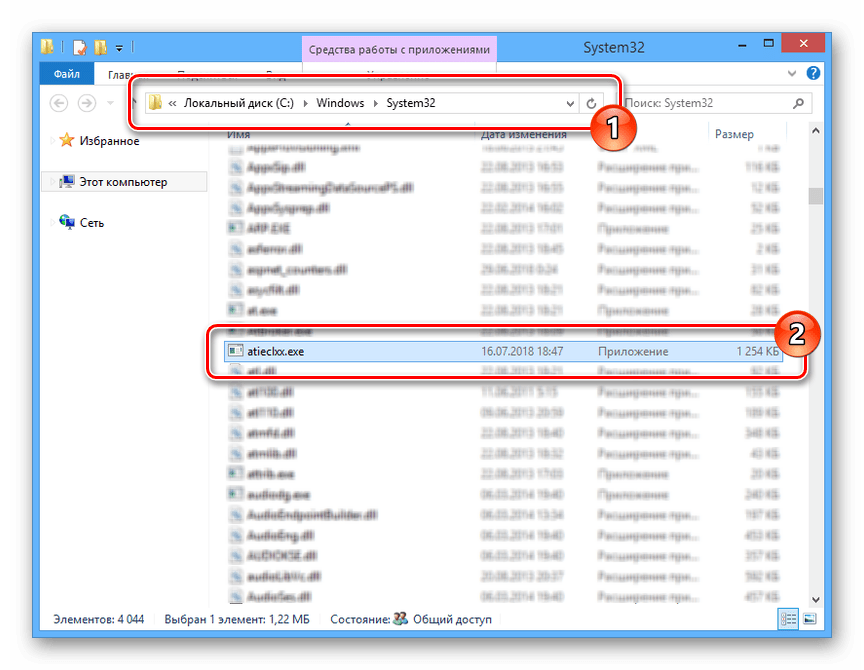
Если вам все же необходимо избавиться от файла, сделать это лучше через «Программы и компоненты», выполнив удаление программы Advanced Micro Devices или AMD External Events.
Читайте также: Как удалить драйвера видеокарты
«Диспетчер задач»
По необходимости можно приостановить выполнение atieclxx.exe через «Диспетчер задач», а также удалить его из автозагрузки при старте системы.
- На клавиатуре нажмите сочетание клавиш «Ctrl+Shift+Esc» и, находясь на вкладке «Процессы», найдите пункт «atieclxx.exe».
Читайте также: Как открыть «Диспетчер задач»
- Кликните по найденной строке правой кнопкой мыши и выберите пункт «Снять задачу».
По необходимости подтвердите отключение через всплывающее окно.
- Перейдите на вкладку «Автозагрузка» и найдите строку «atieclxx.exe». В некоторых случаях пункт может отсутствовать.
- Нажмите правую кнопку мыши и кликните по строке «Отключить».
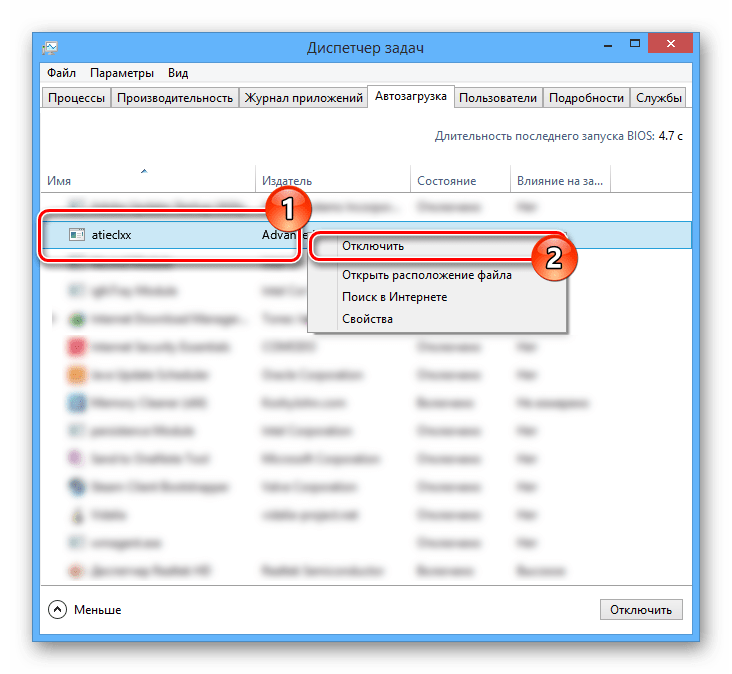
После проделанных действий приложения, потребляющие большое количество памяти, будут закрыты.
Отключение службы
Помимо отключения процесса в «Диспетчере задач», необходимо сделать то же самое со специальной службой.
- На клавиатуре воспользуйтесь сочетанием клавиш «Win+R», в открывшееся окно вставьте представленный ниже запрос и нажмите «Enter».
services.msc - Найдите пункт «AMD External Events Utility» и дважды кликните по нему.
- Установите значение «Отключена» в блоке «Тип запуска» и остановите службу с помощью соответствующей кнопки.
- Сохранить настройки можно с помощью кнопки «ОК».
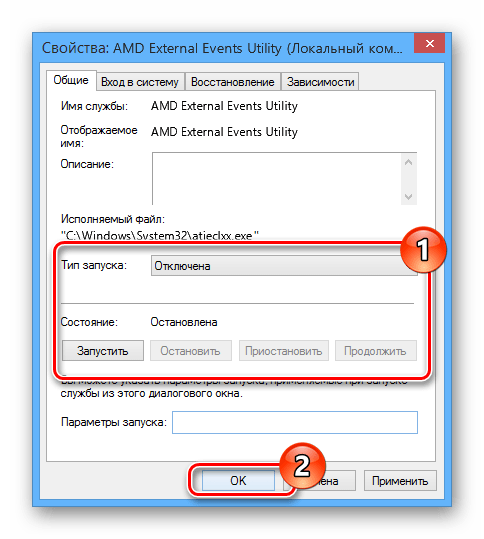
После этого служба будет отключена.
Заражение вирусами
Если вами используется видеокарта NVIDIA или Intel, рассматриваемый процесс наверняка является вирусом. В таком случае лучшим вариантом будет использование антивирусной программы и проверка ПК на предмет заражения.
Подробнее:
Лучшие антивирусы
Проверка компьютера на вирусы без антивируса
Онлайн-проверка компьютера на наличие вирусов
Желательно также выполнить очистку системы от мусора с помощью программы CCleaner. В особенности это важно по отношению к записям в реестре.
Подробнее: Очистка системы от мусора с помощью CCleaner
Заключение
Процесс atieclxx.exe, как и соответствующая ему служба, полностью безопасны и в большинстве случаев можно обойтись их отключением через «Диспетчер задач».
Еще статьи по данной теме:
Помогла ли Вам статья?
Операционная система Windows имеет инструмент, позволяющий пользователям отслеживать, какие программы и службы работают и сколько потребляют ресурсов компьютера. Когда ПК работает нормально, потребность в этом отсутствует, но как только он начинает тормозить, мы запускаем «Диспетчер задач», чтобы выяснить, кто ответственен за замедление работы компьютера.
Сегодня речь пойдёт о процессе atieclxx.exe – значительная часть пользователей о нём практически ничего не знает. Хотя бы потому, что он грузит систему редко, да и присутствует в системе далеко не всегда.
Владельцы ПК с графической подсистемой от Nvidia вряд ли увидят процесс с этим наименованием в Диспетчере задач – он является частью пакета драйверов видеокарт AMD Radeon, являясь исполняемым модулем службы External Events Client Module.
Она активизируется в тех случаях, когда мощностей видеокарты (видеопамяти и графического процессора) становится недостаточно для просчёта сцен, перекладывая часть нагрузки на обычную оперативную память. Задача процесса atieclxx.exe – сообщать о таких случаях (сообщение обычно появляется в системном трее), а также о любых изменениях в параметрах работы видеокарты.
Так что если вы увидите atieclxx.exe в Диспетчере задач Windows 10/8/7, знайте, что этот процесс присутствует в автозагрузке, куда устанавливается при инсталляции драйверов видеокарты AMD. Разумеется, он не является системным процессом Windows, и его в отсутствие в системе не является критичным.
Почему atieclxx.exe грузит компьютер
Сам исполняемый модуль вряд ли может грузить систему, поскольку его задача – просто информировать пользователя о неких событиях, связанных с работой видеокарты ATI Radeon, но если дело в нехватке видеопамяти, то работа компьютера действительно может замедлиться.
С другой стороны, рейтинг надёжности файла atieclxx.exe отнюдь не идеален, порядка 80%. Это означает, что с вероятностью 20% файл может быть заражён вирусом, и если отключение службы приведёт к нормализации работы ПК, нужно срочно проверять компьютер на наличие зловредного ПО.
С другой стороны, деятельность вирусов может сказываться и косвенно, даже если зараженной будет совсем другая служба или программа. Другими словами, увеличение нагрузки на системные ресурсы из-за вирусов может привести к тому, что сработает External Events Client Module, пытаясь снизить расход видеопамяти, а это автоматически приведёт и к активизации службы atieclxx.exe.
В любом случае если в Диспетчере задач присутствует этот модуль, демонстрирующий подозрительную активность, имеет смысл выполнить проверку ПК на наличие вирусов.
Способы антивирусной проверки файла atieclxx.exe
Для начала можно выполнить поиск atieclxx.exe на компьютере. При установке драйверов видеокарты AMD этот файл записывается в системный каталог WindowsSystem32.
Чтобы убедиться, что это так, выполняем его поиск: жмём кнопку «Пуск» и в окне поиска набираем atieclxx.exe. Когда появится результат поиска, кликаем по нему ПКМ и выбираем пункт меню «Расположение файла». Если это не указанный каталог, можно однозначно утверждать, что это вирус, при этом удаление файла будет недостаточно, нужно будет осуществлять комплексную проверку ПК.
Если местоположение файла правильное, проверяем издателя файла, выбрав в контекстном меню пункт «Свойства».
В случае, когда и этот шаг не развеял ваши сомнения относительно безопасности atieclxx.exe, нужно выполнить проверку компьютера на наличие вредоносных программ. Сделать это можно разными способами: с помощью встроенной антивирусной программы (Защитника Windows), посредством использования утилиты Microsoft Safety Scanner или антивирусным ПО от стороннего разработчика.
Поскольку универсальной инструкции для антивирусных программ не существует, остановимся на рассмотрении первых двух способов.
Чтобы воспользоваться сканером безопасности Safety Scanner, необходимо загрузить эту программу с официального сайта Microsoft, причём её последнюю версию, содержащую самые свежие базы вирусов. Размер exe модуля небольшой, порядка 120-130 МБ, в зависимости от версии, в установке утилита не нуждается.
Нужно заметить, что сканер в состоянии не только обнаруживать угрозы, но и удалять их, но только в режиме сканирования диска. Как фоновое средство обнаружения вирусов утилита не годится.
Если нет желания скачивать Microsoft Safety Scanner, можно воспользоваться встроенным в Windows антивирусом – Защитником. В принципе он тоже умеет с высокой эффективностью обнаруживать угрозы и устранять их, для запуска процедуры проверки не требуется наличия большого опыта.
Приводим пошаговую инструкцию:
- чтобы запустить Windows Defender в «десятке», набираем слово «Защитник» в поисковой консоли, вызываемой кликом по значку лупы. Правда, в более поздних релизах Windows 10 официальное название «Защитника» было изменено на «Центр управления безопасностью»;
- в других версиях Виндовс поисковая панель доступна через кнопку «Пуск»;
- на главном экране «Защитника» кликаем по вкладке с изображением щита или по такой же иконке, расположенной на левой панели меню;
- в окне «Защита от вирусов» кликаем по ссылке «Расширенная проверка»;
- в новом окне ставим селектор напротив параметра «Полное сканирование» и жмём кнопку «Выполнить»;
- приготовьтесь к тому, что процедура проверки системы на наличие вирусных угроз может длиться достаточно долго, вплоть до нескольких часов, но время сканирования сильно зависит от ёмкости дисков, степени их заполнения, уровня дефрагментации файловой системы и прочих характеристик. Когда сканер отработает, утилита сообщит об этом.
Результат работы Защитника – перечень файлов, которые будут определены как заражённые. Вам останется удалить их прямо в Защитнике, нажав соответствующие кнопки.
Насколько безопасно отключить или удалить службу atieclxx.exe
Как мы уже знаем, файл atieclxx.exe, отвечающий за запуск одноимённого процесса, идентифицирующегося в Диспетчере задач, расположен в системном каталоге WindowsSystem32. Если, выполнив поиск файла, вы обнаружите, что его местоположение – другая папка, это свидетельствует о подмене и необходимости запуска антивирусной проверки компьютера.
В противном случае надобности в физическом удалении файла нет, если вы хотите отключить процесс, временно или навсегда. Если у вас такое желание, несмотря ни на что, имеется, то воспользуйтесь вкладкой «Программы и компоненты» Панели управления. Удалять exe-файлы вручную, да ещё из комплекта видеодрайвера – не лучшая идея.
И всё же рекомендуем удержаться от удаления выполнимого файла: если появилось желание поэкспериментировать, можно для начала отключить процесс. Но помните, что основная задача компонента External Events Utility, частью которого является atieclxx.exe – снижение нагрузки на компьютер в критических случаях, а вовсе не увеличение таковой.
Приостановить выполнение любого процесса можно через «Диспетчер задач», но для этого вы должны иметь права администратора. Пошаговый алгоритм:
Следующий шаг – убедиться, что процесс отсутствует в автозагрузке, иначе при следующем включении компьютера он снова появится в Диспетчере задач. Для этого нужно перейти во вкладку «Автозагрузка», и если atieclxx.exe там присутствует, кликнуть по нему ПКМ и выбрать пункт всплывающего контекстного меню «Отключить».
Но и это не всё. Дело в том, что процесс atieclxx.exe является составной частью службы AMD External Events Utility, которая после рестарта системы может инициировать загрузку всех своих компонентов, включая рассматриваемый нами процесс. Так что службу тоже желательно отключить. Делается это следующим образом:
После перезагрузки компьютера проверяем стабильность его работы с отключенными процессом atieclxx.exe и службой AMD External Events Utility. Если результат вас не устроит, нужно подключить оба компонента, выполнив обратную процедуру.
Теперь вы знаете, за что отвечает процесс atieclxx.exe и как его удалить. Расскажите в комментариях, удалось ли вам избавиться от файла?
Обновлено 2023 января: перестаньте получать сообщения об ошибках и замедлите работу вашей системы с помощью нашего инструмента оптимизации. Получить сейчас в эту ссылку
- Скачайте и установите инструмент для ремонта здесь.
- Пусть он просканирует ваш компьютер.
- Затем инструмент почини свой компьютер.
Многие пользователи работают Аппаратное обеспечение AMD на их компьютере может возникнуть процесс «atieclxx.exe». Этот процесс является программным компонентом внешних событий AMD. Этот процесс отвечает за управление функцией сочетания клавиш ATI в вашей системе.
Этот процесс автоматически устанавливается на ваш компьютер при запуске модулей AMD в вашей системе. Он также регулярно обновляется и не занимает много места. Размер исполняемого файла составляет от 470 КБ до 1 МБ. Расположение файла — C: Windows System32. Он также будет установлен на вашем компьютере, если на вашем компьютере есть карта AMD. В этом случае драйвер карты AMD устанавливает исполняемый файл.
Atieclxx.exe не является системным процессом и связан с вашим оборудованием AMD. Ваша система не вылетает при выходе из процесса. Однако обычно он не потребляет много системных ресурсов. Так что проблем быть не должно.
Если вы хотите остановить или остановить этот процесс, вы можете отключить родительский сервис. Процедура выглядит следующим образом:
- Нажмите Win + R, чтобы открыть окно «Выполнить» и введите команду services.msc. Нажмите Enter, чтобы открыть Service Manager.
- Найдите и щелкните правой кнопкой мыши Утилиту внешних событий AMD в Service Manager. Выберите Свойства.
- Нажмите на кнопку Стоп, чтобы закончить. Затем измените тип запуска на Отключено.
- Нажмите Применить, затем ОК, чтобы сохранить настройки. Перезагрузите систему.
Обновление за январь 2023 года:
Теперь вы можете предотвратить проблемы с ПК с помощью этого инструмента, например, защитить вас от потери файлов и вредоносных программ. Кроме того, это отличный способ оптимизировать ваш компьютер для достижения максимальной производительности. Программа с легкостью исправляет типичные ошибки, которые могут возникнуть в системах Windows — нет необходимости часами искать и устранять неполадки, если у вас под рукой есть идеальное решение:
- Шаг 1: Скачать PC Repair & Optimizer Tool (Windows 10, 8, 7, XP, Vista — Microsoft Gold Certified).
- Шаг 2: Нажмите «Начать сканирование”, Чтобы найти проблемы реестра Windows, которые могут вызывать проблемы с ПК.
- Шаг 3: Нажмите «Починить все», Чтобы исправить все проблемы.
1st Fix (для сбоев)
Одна из наиболее распространенных проблем с atieclxx.exe — это когда он падает и перестает работать.
Пользователь сообщества Microsoft предложил удалить драйверы, а затем получить копию последних версий драйверов на веб-сайте AMD. К счастью, это сделать очень просто. Шаги следующие:
- Войдите в диспетчер устройств, нажав Windows + R, а затем набрав devmgmt.msc в строке поиска.
- После установки нажмите на стрелку справа от драйвера дисплея, чтобы развернуть его.
- Нажмите на свой драйвер, щелкните правой кнопкой мыши и выберите Свойства.
- В новом окне нажмите на вкладку «Драйвер», затем выберите «Удалить устройство».
- После завершения процесса удаления просто запустите программу установки, которую вы только что загрузили.
Этот базовый патч должен исправить любые проблемы, связанные с этой ошибкой. Однако в некоторых случаях этого быстрого решения недостаточно. Если такое событие происходит, внесите следующие исправления.
CCNA, веб-разработчик, ПК для устранения неполадок
Я компьютерный энтузиаст и практикующий ИТ-специалист. У меня за плечами многолетний опыт работы в области компьютерного программирования, устранения неисправностей и ремонта оборудования. Я специализируюсь на веб-разработке и дизайне баз данных. У меня также есть сертификат CCNA для проектирования сетей и устранения неполадок.
Сообщение Просмотров: 73
Основные причины ошибок исполняемого файла EXE связаны с отсутствием или повреждением файла atieclxx.exe или, в некоторых случаях, заражением вредоносным ПО. Как правило, эти ошибки наблюдаются во время запуска AMD Radeon HD 5870 Graphics Driver. Большую часть проблем, связанных с данными файлами, можно решить посредством скачивания и установки последней версии файла EXE. Мы также рекомендуем выполнить сканирование реестра, чтобы очистить все недействительные ссылки на atieclxx.exe, которые могут являться причиной ошибки.
Windows Executable File форматы классифицируют в качестве Исполнимые файлы, и они имеют расширение EXE. Вы можете скачать новую копию файла atieclxx.exe для %%os%% (и ряда операционных систем Windows) в таблице ниже. Для скачивания доступны не все версии atieclxx.exe, однако вы можете запросить необходимых файл, нажав на кнопку Request (Запрос) ниже. В нашей обширной базе представлены не все версии файлов; в этом случае вам следует обратиться к Dell Inc..
Размещение вновь загруженного файла atieclxx.exe в правильном каталоге (в месте расположения исходного файла), скорее всего, решит проблему, однако, чтобы однозначно в этом убедиться, следует выполнить проверку. Вы можете проверить результат, запустив приложение AMD Radeon HD 5870 Graphics Driver и проверить, появляется ли проблема.
| atieclxx.exe Описание файла | |
|---|---|
| Расширение: | EXE |
| Тип приложения: | Drivers |
| Новейшие программы: | AMD Radeon HD 5870 Graphics Driver |
| Версия программного обеспечения: | Dec. 13, 2013 |
| Компания: | Dell Inc. |
| Имя: | atieclxx.exe |
| Байт: | 461824 |
| SHA-1: | f29a5af7a6e239d35fba61eaaa3a87ec7a194936 |
| MD5: | ca5ce31f2a7a284babbd6e43f2fb6a60 |
| CRC32: | bdbec91a |
Продукт Solvusoft
Загрузка
WinThruster 2022 — Сканировать ваш компьютер на наличие ошибок реестра в atieclxx.exe
Windows
11/10/8/7/Vista/XP
Установить необязательные продукты — WinThruster (Solvusoft) | Лицензия | Политика защиты личных сведений | Условия | Удаление
EXE
atieclxx.exe
Идентификатор статьи: 250459
Atieclxx.exe
| Имя | Идентификатор файла (контрольная сумма MD5) | Размер файла | Загрузить | |||||||||||||||
|---|---|---|---|---|---|---|---|---|---|---|---|---|---|---|---|---|---|---|
| + atieclxx.exe | ca5ce31f2a7a284babbd6e43f2fb6a60 | 451.00 KB | ||||||||||||||||
|
||||||||||||||||||
| + atieclxx.exe | 89a79e165d6bb2e9848882b2c03ab2f5 | 372.00 KB | ||||||||||||||||
|
||||||||||||||||||
| + atieclxx.exe | ca5ce31f2a7a284babbd6e43f2fb6a60 | 451.00 KB | ||||||||||||||||
|
||||||||||||||||||
| + atieclxx.exe | 89a79e165d6bb2e9848882b2c03ab2f5 | 372.00 KB | ||||||||||||||||
|
||||||||||||||||||
| + atieclxx.exe | b630c333a17689e0d004fec611b78563 | 511.06 KB | ||||||||||||||||
|
||||||||||||||||||
| + atieclxx.exe | b630c333a17689e0d004fec611b78563 | 511.06 KB | ||||||||||||||||
|
||||||||||||||||||
| + atieclxx.exe | 2f980130e7d52cf8221550052836b3c4 | 451.50 KB | ||||||||||||||||
|
||||||||||||||||||
| + atieclxx.exe | 4efc5f29ca5cf912c09bd5586468a945 | 469.00 KB | ||||||||||||||||
|
||||||||||||||||||
| + atieclxx.exe | c6a9a366aea3393611e196dcc03b3419 | 384.00 KB | ||||||||||||||||
|
||||||||||||||||||
| + atieclxx.exe | 4efc5f29ca5cf912c09bd5586468a945 | 469.00 KB | ||||||||||||||||
|
||||||||||||||||||
| + atieclxx.exe | c6a9a366aea3393611e196dcc03b3419 | 384.00 KB | ||||||||||||||||
|
||||||||||||||||||
| + atieclxx.exe | 4efc5f29ca5cf912c09bd5586468a945 | 469.00 KB | ||||||||||||||||
|
||||||||||||||||||
| + atieclxx.exe | c6a9a366aea3393611e196dcc03b3419 | 384.00 KB | ||||||||||||||||
|
||||||||||||||||||
| + atieclxx.exe | 4efc5f29ca5cf912c09bd5586468a945 | 469.00 KB | ||||||||||||||||
|
||||||||||||||||||
| + atieclxx.exe | c6a9a366aea3393611e196dcc03b3419 | 384.00 KB | ||||||||||||||||
|
||||||||||||||||||
| + atieclxx.exe | af44756a0bf8559cb331ba9438edaf79 | 364.00 KB | ||||||||||||||||
|
||||||||||||||||||
| + atieclxx.exe | 76167895357bb97b23d04162ab9f21d1 | 439.50 KB | ||||||||||||||||
|
||||||||||||||||||
| + atieclxx.exe | 8da76d9fafc387da27f3ff125a76d8fe | 368.00 KB | ||||||||||||||||
|
||||||||||||||||||
| + atieclxx.exe | b32f71e7c88a65d75962deefdd311fbf | 448.00 KB | ||||||||||||||||
|
||||||||||||||||||
| + atieclxx.exe | a773af7c31fe4c05d83f5a15905e76ac | 429.00 KB | ||||||||||||||||
|
||||||||||||||||||
| + atieclxx.exe | 5e8505584e4b114ea77ff6fa0980e4de | 352.00 KB | ||||||||||||||||
|
||||||||||||||||||
| + atieclxx.exe | d47e74d7e30a07a6dc18df12df420727 | 759.40 KB | ||||||||||||||||
|
||||||||||||||||||
| + atieclxx.exe | d47e74d7e30a07a6dc18df12df420727 | 759.40 KB | ||||||||||||||||
|
Распространенные сообщения об ошибках в Atieclxx.exe
atieclxx.exe Проблемы, связанные с AMD Radeon HD 5870 Graphics Driver:
- «Ошибка приложения Atieclxx.exe.»
- «Недопустимый файл Atieclxx.exe. «
- «Возникла ошибка в приложении Atieclxx.exe. Приложение будет закрыто. Приносим извинения за неудобства.»
- «Файл atieclxx.exe не найден.»
- «Atieclxx.exe не может быть найден. «
- «Проблема при запуске приложения: atieclxx.exe. «
- «Atieclxx.exe не выполняется. «
- «Atieclxx.exe выйти. «
- «Ошибка в пути к программному обеспечению: atieclxx.exe. «
Ошибки Atieclxx.exe EXE возникают во время установки AMD Radeon HD 5870 Graphics Driver, при запуске приложений, связанных с Atieclxx.exe (AMD Radeon HD 5870 Graphics Driver), во время запуска или завершения работы или во время установки ОС Windows. При появлении ошибки atieclxx.exe запишите вхождения для устранения неполадок AMD Radeon HD 5870 Graphics Driver и чтобы HelpDell Inc. найти причину.
Причины проблем Atieclxx.exe
Большинство проблем atieclxx.exe связаны с отсутствующим или поврежденным atieclxx.exe, вирусной инфекцией или недействительными записями реестра Windows, связанными с AMD Radeon HD 5870 Graphics Driver.
В первую очередь, проблемы atieclxx.exe создаются:
- Недопустимая или поврежденная запись Atieclxx.exe.
- Загрязненный вирусом и поврежденный atieclxx.exe.
- Вредоносное удаление (или ошибка) atieclxx.exe другим приложением (не AMD Radeon HD 5870 Graphics Driver).
- Другая программа, конфликтующая с atieclxx.exe или другой общей ссылкой AMD Radeon HD 5870 Graphics Driver.
- Поврежденная загрузка или неполная установка программного обеспечения AMD Radeon HD 5870 Graphics Driver.
Как исправить процесс Atieclxx.exe в Windows 10 (01.28.23)
Atieclxx.exe — это один из тех законных процессов Windows, которые часто ошибочно принимают за вирус или вредоносное ПО. Однако вирус или вредоносная программа могут замаскироваться под atieclxx.exe и заразить ваш компьютер.
Некоторые пользователи Windows, у которых возникали задержки при потоковой передаче видео или во время игр, сообщали, что видели процесс atieclxx.exe в диспетчер задач, но не смог от него избавиться.
Прежде чем пытаться удалить atieclxx.exe, важно сначала понять, что это за процесс, что он делает, как определить, вирус ли это или нет, и как бороться с компьютером, зараженным atieclxx.exe.
Что такое Atieclxx.exe?
Atieclxx.exe — это подлинный файловый компонент AMD External Events от Advanced Микро устройства (AMD). ATI была куплена AMD в 2006 году, поэтому их продукты часто поддерживают друг друга.
Совет для профессионалов: просканируйте свой компьютер на предмет проблем с производительностью, ненужных файлов, вредоносных приложений и угроз безопасности
, которые могут вызвать проблемы в системе. проблемы или низкая производительность.
Бесплатное сканирование на наличие проблем с ПК. 3.145.873загрузкиСовместимость с: Windows 10, Windows 7, Windows 8
Специальное предложение. Об Outbyte, инструкции по удалению, лицензионное соглашение, политика конфиденциальности.
Atieclxx.exe — это исполняемый файл, необходимый для запуска клиентского модуля служебной программы внешних событий ATI, инструмента, который поддерживает функцию горячих клавиш ATI. Atieclxx.exe используется одним или несколькими процессами, но не является важным системным файлом Windows. Также известно, что он использует reimgs, поэтому вы можете заметить, что ваш компьютер становится вялым, когда выполняется процесс.
Хотя atieclxx.exe является файлом, подписанным Microsoft, это не системный файл Windows и не видно. Обычно он находится в папке C: Windows System32 или C: Program Files. Его общий рейтинг безопасности составляет 17 процентов, поэтому он не представляет особой угрозы.
Является Atieclxx.exe вирусом или нет?
Чтобы определить, является ли Atieclxx.exe вирусом, сначала необходимо определить, используете ли вы какое-либо оборудование ATI, например видеокарту или материнскую плату. Если да, то это определенно часть драйвера оборудования. Удаление atieclxx.exe повлияет на производительность вашего оборудования ATI или приведет к тому, что оно вообще не будет работать.
Но если на вашем компьютере нет оборудования ATI и вы заметили, что запущен процесс atieclxx.exe, то Возможно, ваше устройство заражено atieclxx.exe.
Также следует обратить внимание на расположение файла atieclxx.exe. Если он находится в двух упомянутых выше папках, значит, это законный файл. Но если он обнаружен в других подпапках, вероятно, он вредоносный, и от него нужно избавиться.
Как исправить заражение Atieclxx.exe
Работа с Atieclxx.exe зависит от типа процесса. Если это законный процесс Windows, но вы все равно хотите остановить его, потому что он вызывает проблемы на вашем компьютере, просто отключите утилиту AMD External Events, чтобы избавиться от него.
Для этого:
Если файл atieclxx.exe по-прежнему отображается даже после перезапуска, вполне вероятно, что это вирус. Вот несколько способов полностью избавиться от заражения atieclxx.exe на вашем компьютере:
Способ 1. Запустите сканирование на вирусы.
Первым шагом к избавлению от заражения atieclxx.exe является сканирование вашего компьютера с помощью антивирусного программного обеспечения. Если ваша антивирусная программа не смогла обнаружить вирус, попробуйте другую, пока не найдете тот, который работает. Полностью удалите вирус из вашей системы вместе со всеми зараженными файлами.
Метод 2: очистите компьютер.
Чтобы убедиться, что все зараженные файлы были полностью удалены удалили, очистите устройство с помощью такого приложения, как Outbyte PC Repair . Этот инструмент удаляет все ненужные файлы на вашем компьютере, включая файлы в корзине, временные и поврежденные файлы, а также другой мусор, о котором вы, возможно, даже не подозреваете.
Метод 3. Запустите средство проверки системных файлов.
Некоторые вирусы, такие как atieclxx.exe, маскируются под системные файлы Windows и повреждают вашу систему. Средство проверки системных файлов или средство SFC сканирует вашу систему Windows на наличие поврежденных файлов и пытается их восстановить.
Чтобы запустить служебную программу SFC, выполните следующие действия:
Метод 4. Проверьте программы автозагрузки.
Некоторые программы и службы, например atieclxx.exe, запускаются при запуске. Если вы заметили, что Windows загружается долго, проверьте, какие программы и службы загружаются при запуске, и отключите некоторые из них.
Чтобы запустить msconfig, следуйте инструкциям ниже:
Однако будьте осторожны при отключении служб при запуске, потому что некоторые из них имеют решающее значение для эффективной работы Windows.
Метод 5: Запустите DISM Tool.
Системы Windows 8 и Windows 10 оснащены встроенным инструментом, предназначенным для восстановления компонентов Windows, который называется Утилита обслуживания образов развертывания и управления ими или DISM. Это избавит вас от установки сторонних инструментов восстановления или даже переустановки Windows только для восстановления файлов Windows, которые были повреждены вирусами, такими как atieclxx.exe.
Чтобы использовать инструмент DISM, выполните следующие действия:
Резюме
Важнейшей частью работы с atieclxx.exe является расчет вне зависимости от того, является ли это законным файлом Windows или вирусом. Многие вирусы имитируют подлинные системные файлы Windows, чтобы проникнуть на ваш компьютер, поэтому вам необходимо различать эти два вируса. Как только вы узнаете, что это за процесс, вы можете использовать соответствующие методы, перечисленные выше, чтобы избавиться от него.
01, 2023
Многие пользователи с видеокартами от AMD натыкаются на своих ПК на процесс atieclxx.exe. Знайте, что этот исполнительный файл является частью программного обеспечения AMD — переживать на его счет определенно не стоит!
atieclxx exe — часть подпрограммы AMD ATI External Events Client Module, которая отвечает за вывод уведомлений о конфигурации видеоадаптера и недостатке видеопамяти. Проще говоря, довольно полезная штуковина. atieclxx автоматически устанавливается вместе с драйвером для видеокарты AMD. Кроме того, этот файл довольно часто получает для себя обновления и не занимает много места на компьютере — от 470 КБ до 1 МБ. Располагается он в C:WindowsSystem32.
Могу ли я отключить atieclxx exe?
Обычно, atieclxx exe потребляет минимальное количество системных ресурсов и не представляет каких бы то ни было проблем для пользователя. Тем не менее если вы все-таки хотите отключить этот процесс, то вам нужно сделать следующее:
- нажмите Win+R;
- пропишите services.msc и нажмите Enter;
- найдите в списке службу «AMD External Events Utility» и дважды кликните на нее ЛКМ;
- выставьте в типе запуска значение «Отключена» и нажмите кнопку «Остановить»;
- перезагрузите компьютер.
atieclxx exe теперь отключена на вашем компьютере. Знайте, что после отключения этой службы вы можете потерять доступ к некоторому функционалу программного обеспечение AMD. Включить обратно atieclxx можно в свойствах службы.
Операционная система Windows может по умолчанию запускать некоторые процессы, мешающие работе операционной системе и/или потребляющие определённые ресурсы компьютера. Процесс atieclxx.exe не является системным процессом и может быть удалён в любое время пользователем, если таковая необходимость возникнет. Также он запускается в фоновом режиме и не является результатом работы вирусов (не всегда).
Содержание
- Описание процесса atieclxx.exe
- Место нахождения процесса
- В «Диспетчере задач»
- Отключение службы
- Удаление вирусов
Как было написано выше, данный процесс не имеет отношение к операционной системе Windows и также не является вирусным. Однако он запускается в основном в том случае, когда на компьютере стоит видеокарта и/или процессор от компании AMD. Для его автоматического запуска на компьютере должны стоять специальные программы, которые по умолчанию устанавливает производитель.
Как правило, отключение этого процесса не влечёт за собой каких-либо сбоев, «тормозов» и прочего. Правда, бывают исключения, поэтому после отключения рекомендуется последить за работой компьютера. Если проблемы всё же появились, то придётся снова включить этот процесс.
Главной задачей, как самого процесса, так и запускаемой вместе с ним службы «AMD External Events Client Module» является увеличение производительности компьютера, когда тот испытывает максимальные нагрузки. Как правило, таковые должны приходиться на графический процессор и видеопамять. В случае острой нехватки последней процесс позволяет видеоадаптеру использовать оперативную память компьютера.
Исходя из этого можно сделать вывод, что процесс может запускаться сам по себе только в двух случаях:
- Компьютер, точнее графический адаптер, испытывает высокие нагрузки, на выполнение поставленных задач не хватает видеопамяти;
- Данный процесс запускается вирусным ПО.
Довольно часто вирусы могут запускать этот процесс не напрямую, а «засорять» компьютер различными тяжёлыми операциями в фоновом режиме, что влечёт за собой высокую нагрузки, следовательно, автоматически запуск процесса atieclxx.exe.
Место нахождения процесса
Многие процессы имеют собственный файл на жёстком диске, отвечающий за их запуск. Процесс atieclxx.exe не стал исключением и его тоже можно найти на системном томе жёсткого диска. Делается это следующим образом:
- Воспользуйтесь сочетанием горячих клавиш Win+F или Win+S для Windows 10. Это нужно для того, чтобы запустить поисковую строку по операционной системе Windows.
- В открывшейся строке введите наименование искомого объекта. Нужный файл носит такое же имя, какое и процесс — atieclxx.exe. Нажмите Enter для запуска поиска по системе.
- Результаты поиска скорее всего будут состоять только из одного файла. Вам нужно узнать его расположение на жёстком диске компьютера. Нажмите правой кнопкой мыши по нему. Из контекстного меню выберите пункт «Открыть папку с файлом».
- Откроется «Проводник» Windows, где показано расположение файла. Скорее всего это будет папка System32, расположенная по следующему пути:
C:WindowsSystem32. Если открылась другая папка и с другим путём, то это вирус. Обнаруженный файл требуется удалить.
Читайте также:
Winlogon exe что за процесс
csrss.exe — что это за процесс, может ли он грузить процессор и можно ли его закры
Как быстро открыть Диспетчер задач в Windows
При условии, что всё нормально и поисковик перевёл вас в нужную директорию, то избавляться от обнаруженного файла нет смысла. Если же вы считаете, что нужно его удалить, то воспользуйтесь «Программами и компонентами», что можно найти в «Панели управления». Удалять файл вручную в таких случаях не рекомендуется.
В «Диспетчере задач»
Если вам нужно остановить выполнение данного процесса, но при этом не считаете нужным удалять его основной файл, то воспользуйтесь «Диспетчером задач». С его помощью можно отключить любой процесс на компьютере, если вы обладаете правами администратора:
- Вызовите «Диспетчер задач», воспользовавшись комбинацией клавиш Ctrl+Shif+Esc. Это универсальная комбинация для его запуска, работающая даже на старых версиях Windows.
- После открытия «Диспетчера задач» нажмите на кнопку «Подробнее», если вся информация скрыта. После этого перейдите во вкладку «Процессы», если она не открылась по умолчанию.
- Выберите нужную задачу, кликните по ней левой кнопкой мыши и нажмите на кнопку «Снять задачу», что расположена в нижней правой части окна.
- Также вполне вероятно, что данный процесс по умолчанию добавлен и в «Автозагрузку». Если вам не нужно, чтобы он автоматически запускался вместе с операционной системой, то перейдите во вкладку «Автозагрузка».
- Найдите в ней нужный процесс и нажмите по нему левой кнопкой мыши, затем правой. Из контекстного меню выберите пункт «Отключить».
- Закройте «Диспетчер задач».
Отключение службы
Кроме самого процесса вам потребуется отключить ещё и службу, которая тоже потребляет определённый процент ресурсов компьютера, а также может статьи инициатором повторного запуска процесса atieclxx.exe. Инструкция по её отключению выглядит так:
- Для начала вам нужно вызвать интерфейс, из которого можно управлять всеми службами на компьютере. Это делается при помощи строки «Выполнить», что открывается сочетанием клавиш Win+R.
- В открывшуюся строку введите команду:
services.mscи нажмите Enter или кнопку «Ок» для применения команды. - Запустится оболочка со списком всех выполняемых на компьютере служб. Здесь требуется найти службу «AMD External Events Utility». Обычно она расположена ближе к началу списка, поэтому проблем с поиском возникнуть не должно.
- Нажмите по ней правой кнопкой мыши и выберите из контекстного меню вариант «Свойства».
- Если там по умолчанию не открылась вкладка «Общее», то откройте её в верхней части окна. Здесь же нужно установить «Тип запуска» на «Отключена» и нажать на кнопку «Остановить».
- Для сохранения настроек нажмите на кнопку «Применить» и «Ок». Служба будет отключена.
Удаление вирусов
Если вы уверены, что на компьютере вирусы, которые запускают этот процесс и/или пытаются его подменить, то придётся выполнить очистку системы. Данный процесс не отличается какой-либо сложностью и не требует наличие стороннего антивируса, так как будет достаточно стандартного решения от Microsoft в виде его Защитника Windows.
Инструкция по удалению вирусов на компьютере выглядит следующим образом:
- Запустите Защитник Windows. В Windows 10 это можно сделать при помощи поисковой строки, которая открывается нажатием на иконку лупы. Стоит учитывать, что в новых версиях Windows 10 Защитник был переименован в Центр управления безопасностью. Если вы пользуетесь более старыми версиями Виндовс, то придётся искать Защитник через «Панель управления».
- Когда запустите Защитник, то нажмите по иконке щита. Можно кликнуть на ту, что расположена в центральной части окна или на ту, что слева. Разницы нет.
- Теперь найдите и нажмите на ссылку «Запустить новое расширенное сканирование».
- Откроется окно, где требуется выбрать тип сканирования. Рекомендуется установить маркер напротив параметра «Полное».
- Кликните по кнопке «Выполнить сканирование сейчас», чтобы запустить процедуру.
- Обычно полное сканирование занимает до нескольких часов. Однако очень многое зависит от характеристик компьютера, а также от выбранного типа проверки. Когда оно завершится вы получите оповещение от операционной системы.
- Когда завершится проверка системы, вы сможете увидеть список обнаруженных на компьютере вирусных файлов и приложений. Удалите все опасные и потенциальной опасные элементы, воспользовавшись соответствующими кнопками.
Процесс atieclxx.exe является безопасным и может в некоторых случаях даже помогать системе работать немного быстрее. Но не стоит забывать, что иногда под ним могут скрываться вирусы.
Многие пользователи с видеокартами от AMD натыкаются на своих ПК на процесс atieclxx.exe. Знайте, что этот исполнительный файл является частью программного обеспечения AMD — переживать на его счет определенно не стоит!
atieclxx exe — часть подпрограммы AMD ATI External Events Client Module, которая отвечает за вывод уведомлений о конфигурации видеоадаптера и недостатке видеопамяти. Проще говоря, довольно полезная штуковина. atieclxx автоматически устанавливается вместе с драйвером для видеокарты AMD. Кроме того, этот файл довольно часто получает для себя обновления и не занимает много места на компьютере — от 470 КБ до 1 МБ. Располагается он в C:WindowsSystem32.
Могу ли я отключить atieclxx exe?
Обычно, atieclxx exe потребляет минимальное количество системных ресурсов и не представляет каких бы то ни было проблем для пользователя. Тем не менее если вы все-таки хотите отключить этот процесс, то вам нужно сделать следующее:
- нажмите Win+R;
- пропишите services.msc и нажмите Enter;
- найдите в списке службу «AMD External Events Utility» и дважды кликните на нее ЛКМ;
- выставьте в типе запуска значение «Отключена» и нажмите кнопку «Остановить»;
- перезагрузите компьютер.
atieclxx exe теперь отключена на вашем компьютере. Знайте, что после отключения этой службы вы можете потерять доступ к некоторому функционалу программного обеспечение AMD. Включить обратно atieclxx можно в свойствах службы.
Have you noticed the atieclxx.exe file process running in your Task Manager? You may find yourself speculating, ‘what kind of program is it?’. ‘Is it harmful? Should you remove it quickly?’
A genuine executable file such as atieclxx.exe is a process that can be executed as a program in your computer. It is not categorized as a malware or a spyware.
However, it can cause errors that can affect the performance of your computer. Before you take any actions about this, you should know everything about it first.
If your computer runs with the AMD processor, then the probability that you will encounter atieclxx.exe is very high.
This is because it is connected to the ATI External Events Utility created by AMD Inc. for computers with a Windows operating system.
In case you’re wondering, it stands for AMD ATI External Events Client Module. This program is accountable for controlling the ATI hotkey component.
Also, it is constantly updated, although you don’t have to worry as it only takes up a little space.
The atieclxx file is only around 470Kb to 1Mb and is stored in C:WindowsSystem32.
It can be also acquired when your computer has an AMD card which, in this case, the card driver automatically installs the file.
How to fix atieclxx.exe errors?
When an atieclxx.exe error pops up in your computer, it’s a sign that there’s something wrong with it.
If you fail to take care of it immediately, it can lead to computer system failure. Fortunately, there are a few simple ways to fix any errors caused by atieclxx.exe. They are as follows:
1st Fix (For Crashes)
One of the most common issues with atieclxx.exe is when it crashes and stops working.
A user at the Microsoft Community suggested uninstalling the drivers then getting a copy of the latest drivers from AMD’s website. Fortunately, this is very easy to do. The steps are as follows:
- Go to your Device Manager by pressing Windows key + R, then entering devmgmt.msc in the search bar.
- Once you’re in, click the arrow right next to Display Drivers to expand it.
- Click your driver, right click, then select Properties.
- On the new window, click the Driver tab, then choose Uninstall Device.
- After the uninstallation process is complete, simply run the installer you just downloaded.
This basic fix should resolve any issue related to this error. However, there are some instances where this quick fix isn’t enough. If such an event happens, proceed to the following fixes.
Video Guide: Installing AMD Drivers
2nd Fix (Disabling At Startup)
The second fix involves preventing the atieclxx.exe from running on startup. Normally, it doesn’t take up a lot of resources on your computer. However, if you want to disable it, you can start by disabling the parent service.
This suggested fix from the experts at Appuals involves a number of quick and easy to follow steps. Do keep in mind, however, that doing this might disable some of the functionalities that are related to the ATI hotkey feature on your computer.
- Go to Services by pressing Windows key + R then enter “services.msc” on the search bar.
- In the Services window, head towards the “AMD External Events Utility” service section. Once you found it, right click then choose
- This will open a new window. Simply click Stop in the Service status section, and choose Disabled from the dropdown menu on the Startup type section.
- Once you’re done, simply click Apply to save any changes made.
- Restart your computer then check if it’s still there.
Video Guide: Disable Startup Programs in Windows 7/ Windows 8 / Windows 10
3rd Fix (Windows Updates)
If the first two fixes are still not working, you may try this fix which is to install all of Windows latest updates.
In most cases, Microsoft will release a number of patches in order to fix and improve some system files that are related to atieclxx. Doing so might allow the error to be fixed properly. Here’s how you can do it:
- Go to your computer’s Control Panel. Each version of the Windows operating system may vary, but most of the time, the Control Panel can be accessed by clicking the Start button then typing Control Panel.
- In the Control Panel window, choose View by Large Icons which is located at the upper right section.
- After that, click Check for updates. Your system will perform a scan to check for any updates available.
- Once it’s done scanning, it will prompt you to install the updates. Simply click the “Install updates” button.
The problem should be fixed after following the said steps.
Video Guide: Manual Windows Update
4th Fix (System File Checker)
This next fix uses the System File Checker command on Windows operating systems. Likewise known as sfc /scannow, this is a useful utility available in Windows which is unheard of by average users.
The purpose of this utility is to scan system files so that they won’t be altered in any way. However, if those said files are affected, it will replace them with the original versions. FixErrorPedia recommends following these steps:
- Run the utility by typing cmd in the Start search box. You can access it by pressing the Start button.
- Right-click the cmd then choose Run as administrator.
- With the command prompt window open, type sfc /scannow then press Enter.
- The utility will then start scanning the system for any corrupted files. If there are any, it will replace them after a reboot.
If nothing of the mentioned fixes work for you, the best option is to reinstall a fresh copy of your operating system.
However, only do this fix if everything else failed, as doing so will completely erase all of the files in your system. As such, I suggest keeping a backup of your important files and document if you choose to reinstall.
Video Guide: How To Run System File Check
Forum Feedback
Reading over several popular forums, some of the primary concerns regarding this file process centered on “access denied” errors, application errors, “cannot end process” problems, and its reset policy scheme.
Over at File.net, we took a look at some feedback for the AMD ATI External Events Client Module:
One user said that this exe file could be infected with a virus, especially if it’s running and your motherboard doesn’t have an ATI onboard graphics card.
Another clarified that it was part of the AMD/ATI driver.
Another computer user said that inside of Windows Task Manager, it does not have a description or a username. When you try to open up the file location, he found that Windows Explorer doesn’t have a folder for it. On the other hand, when he researched it on Tom’s Hardware, they said that it is part of the ATI Control Panel.
Another computer user observed that he removed it one time and it immediately reappeared. It also has a negative effect on his hard drive, causing it to overexert itself. In his opinion, regardless of whether it is actually a virus or not, he considers it a dangerous file.
However, another user said that he had it pre-installed on his Toshiba laptop, and that it provides graphics software functionalities for AMD.
Another computer user sad that even Nvidia GPU owners that have ATI chipsets located on their motherboards could still discover this process running as a normal boot driver.
However, other users were skeptical, saying that and their experience that creates a general slow down and over-exerts the hard drive. In addition, they had trouble locating it inside of their Window’s system directory and even more trouble removing it.
A Windows 7 Enterprise Edition user said that it doesn’t have any properties that he hasn’t been able to locate it on his computer. At the end of the day, this Windows user decided to forget about removing it after running several malware scans that didn’t discover anything wrong.
Another user who plays a lot of online video games says that he attributes random computer shutdowns to it.
Another user had a more technical perspective, saying that when he use the Event Viewer to analyze it, he found that it was calling the Windows Registry to reboot his operating system. He didn’t even get an alert in the user interface- therefore he considered this a malicious action.
The File.net consensus was that it is not a crucial Windows File but will frequently cause problems. They say that it isn’t dangerous if found inside of your system32 folder, but it becomes more dangerous, with a 22% dangerous rating as of August 2018, if it’s located within your Program Files folder.
File.net also provides an overview of the Canadian technology company, ATI Technologies Incorporated. They say that this chipset and graphic Processing Unit manufacturer, which was founded in the 1980’s, was originally named Array Technologies Industry.
Advanced Micro Devices purchased it in 2006 for 5.6 and billion dollars as part of a strategic development initiative for its Fusion computer processors.
Final Thoughts
Be careful in dealing with atieclxx.exe. Don’t just remove it without a comprehensive diagnosis as it can affect the speed of your computer, specifically if you have AMD processors. Always remember, take note where the error is and why it happens to know what the appropriate method to conduct is in fixing this error.
Ryan is a computer enthusiast who has a knack for fixing difficult and technical software problems. Whether you’re having issues with Windows, Safari, Chrome or even an HP printer, Ryan helps out by figuring out easy solutions to common error codes.
Many Scam Tech Support companies spread rumors that atieclxx.exe, winlogon.exe, and the csrss.exe legitimate processes are viruses to fool users and make money. Read this post, until the end if you have second thoughts about the atieclxx.exe representing the AMD ATI External Events Client Module.
Users go to Task Manager to check the CPU or memory usage. If there’s an unknown process occupying too much CPU and RAM, we take it as a virus. Here’s what you need to know about atieclxx.exe. It’s a light process associated with the ATI External Event Utility. It manages the ATI feature and is set to run at startup.
Is atieclxx.exe a virus?
A virus is capable of disguising itself as a legitimate process. Therefore, check the file’s location when in doubt to confirm whether the process is genuine or not. In the case of atieclxx.exe, if the file’s location is C:WindowsSystem32, it is a genuine file. Right-click on the Task Manager > Open Location process to check the location. If the location is exact, as mentioned, it is genuine; if not, it’s time to scan the system using an antivirus.
Note:- Since the atiedxx.exe is an executable file, in certain situations, it can cause harm to your PC. However, in normal cases, the atiedxx.exe process is not a virus; it is a component of AMD External Event. Windows 10 can live without it, and it can cause high CPU or memory.
If the atiedxx.exe is located in a folder under C:Program Files, you should take action.
Is the atieclxx.exe critical to the system? Can you kill the process?
Atieclxx.exe is associated with your AMD hardware, and it is not a system process. If you kill the process, the system won’t crash.
To end the process, disabling the parent service is suggested. To do so, follow these steps:
1. Press Win + R to open the Run window.
2. Enter services.msc command.
3. Locate AMD External Events Utility in the Service Manager > right-click on it > Properties.
4. Click on the Stop button.
5. Next, change the Startup Type to Disabled > Apply > Ok.
6. Restart the system.
How to Remove Infected Atieclxx.exe
To delete malicious atieclxx.exe from your PC, you can use Systweak Antivirus, one of the best antivirus tools that helps safeguard your PC. The antivirus tool offers a powerful scanning engine detecting old and latest threats. To use the tool, follow these steps:
1. Download and Install Systweak Antivirus.
2. Run the best protection tool for Windows PC.
3. Select Deep Scan by clicking the Scan Types option from the left pane.
- Deep Scan– scans folders, subfolders, and each part of the system for threats lurking threats.
Note: Deep Scan is time-consuming; therefore, use it when the system is in an idle state.
4. Wait for the scanning process to finish.
5. Review scanning results and clean the infections by clicking Protect Now.
6. When done, you will see a threat result in summary form for the action performed. You can export this data by clicking the Export Data option.
7. Restart the system to apply changes, and that is it.
That’s it, using these simple steps and the powerful Systweak Antivirus, you can clean malware infection from your PC. The tool will detect all the malicious files and help keep the computer safe from the latest threats. Using it, you can schedule scanning and maintain the system protected against any type of threats. Using it is very simple; even a novice user can use it without any training. We hope you will give it a try and clean all the infections from your PC.
If you have any questions or problems with the product, send an email to [email protected].
We hope this guide helps understand doubts about the atieclxx.exe process.
FAQs –
What is ATI atieclxx, and how to use it?
Atieclxx.exe is an executable file associated with the ATI External Event Utility for Windows. The file manages the ATI Hotkey feature. Although not an essential Windows file, you can disable it or end the process if you want.
Can I disable Atieclxx?
Since atieclxx.exe is not a system process, you can disable it not to crash the PC.
How do I fix Atieclxx exe?
To get rid of infected Atieclxx.exe, use Systweak Antivirus, an updated security tool, and follow the steps explained above to clean the infections.
Is atieclxx Exe a virus?
No, it is not a virus if the atieclxx.exe is located under C:WindowsSystem32. However, if it is located in a folder under C:Program Files, the file is infected.